Sådan ændres DNS-tjenesten på Xbox One for at forbedre hastigheden og privatlivets fred
Privatliv Microsoft Cloud Flare Xbox Open Dns / / March 17, 2020
Sidst opdateret den

En alternativ DNS-service kan hjælpe med at fremskynde browsereffekten på din computer, så hvorfor ikke bruge den på din Xbox One?
Typisk er det den nemmeste måde at opleve den hurtigere domænenavnopløsning, som alternative DNS-servere leverer, er at sæt den op på din Wi-Fi-router. På den måde kan enhver enhed, du opretter forbindelse til dit netværk, drage fordel af denne tjeneste. Naturligvis kan du også ændre DNS på individuelle enheder. Her er et kig på, hvordan du ændrer DNS-serveren på din Xbox One konsol.
Konfigurer Xbox One DNS-indstillinger
Start din Xbox One-konsol op, og tryk på Xbox-knappen på din kontrol og gå til System> Indstillinger i menuen.
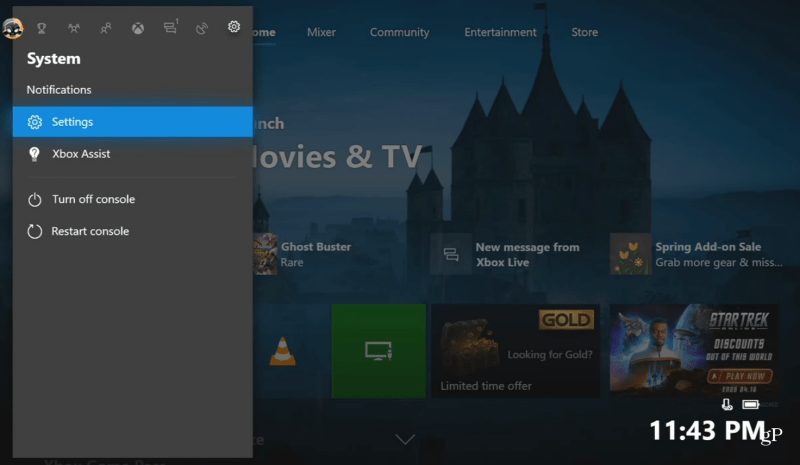
På det følgende skærmbillede skal du gå til Netværk> Netværksindstillinger> Avancerede indstillinger.
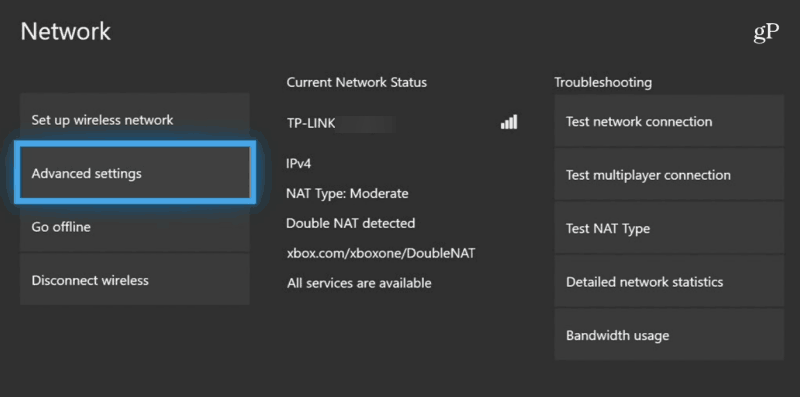
På denne skærm vil du nu se din enheds aktuelle netværksoplysninger som IP, MAC-adresse og DNS-adresser. Du magt vil notere DNS på et stykke papir, hvis du vil ændre dem senere. Vælge DNSServere> Manual.
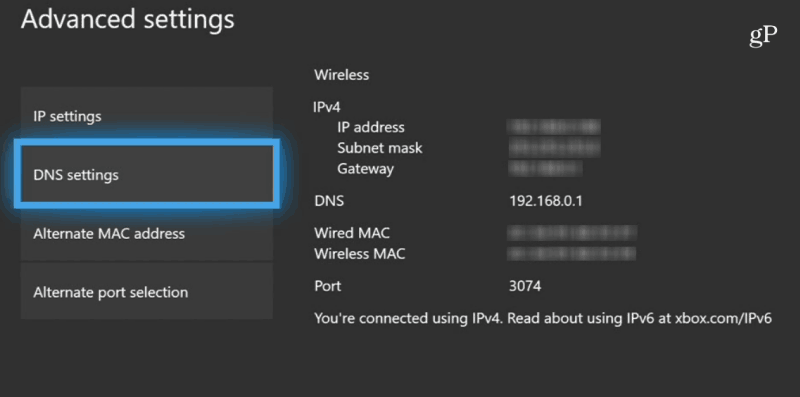
Derefter med tastaturet på skærmen i den primære og sekundære DNS-server, du vil bruge. For eksempel, Cloudflare DNS er 1.1.1.1 og 1.0.0.1 eller 8.8.8.8 og 8.8.4.4 for Googles offentlige DNS.
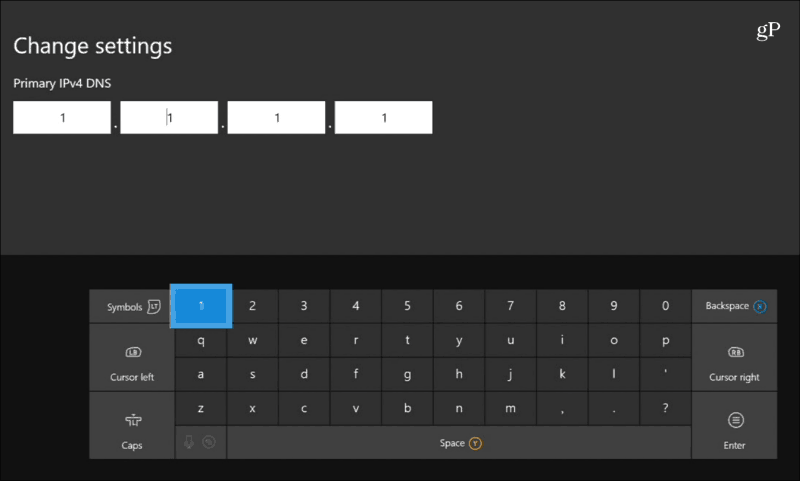
Når du er færdig, vil du blive bragt tilbage til skærmen Avanceret netværk, hvor du ser dine nye DNS-servere er blevet gemt.
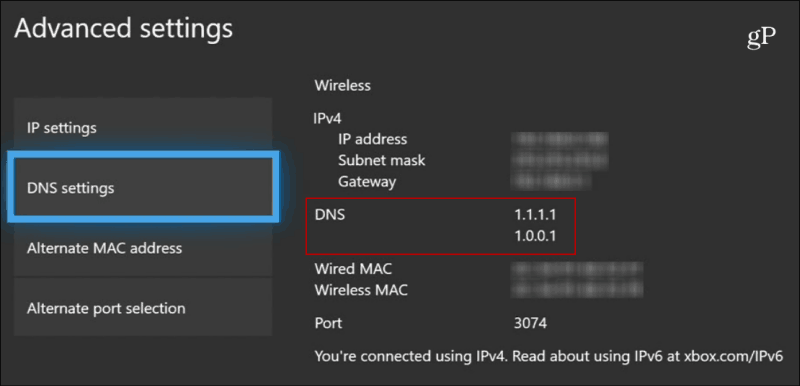
Det er alt, hvad der er der til det. Bare tryk på Xbox-knappen på din controller for at komme tilbage til startsiden og teste tingene ud. Det er vigtigt at huske, at denne indstilling ikke kun er til spil. Det skal forbedre ydeevnen for andre aktiviteter som at gennemsøge butikken, Xbox Live Community-oplevelsen og andre understøttede Xbox-apps.
Opsummering
Det er vigtigt at huske, at dette muligvis ikke fremskynder multiplayer-oplevelser i spil i sig selv. Men det skal forbedre hastigheden, hver gang Xbox er påkrævet for at foretage en DNS-opslag for at få vist vennelister eller resultater, for eksempel. I dette eksempel brugte jeg Cloudflare DNS, fordi det er nyt. Men det er også vigtigt at prøve forskellige DNS-servere som Google DNS eller OpenDNS. Og til sidst kan du opleve, at din ISP-DNS er det bedste valg.
Stadig, hvis du bemærker et løft i dine hastigheder med alternative tjenester, kan du måske holde fast ved Cloudflare DNS da det lover ekstra privatliv ved aldrig at sælge dine oplysninger til tredjepart og tørre dine DNS-forespørgsler hver 24. time. Google på den anden side ikke så meget.
Har du ændret DNS på din Xbox One? Hvilken service finder du den mest nyttige, og hvilken af dem gav dig det bedste løft i ydeevnen? Efterlad en kommentar nedenfor og fortæl os om din oplevelse.
